Jak vyřešit chybu „Baterie nebyla zjištěna“ v systému Windows?
Představte si situaci, kdy si spokojeně pracujete na svém počítači s Windows a najednou se objeví znepokojivá zpráva: „Baterie nebyla zjištěna“. Tato chyba obvykle signalizuje problém s baterií samotnou, případně s jinými aspekty systému.
Nicméně, řešení tohoto problému nemusí vždy znamenat okamžitou výměnu baterie za novou.
V tomto článku vám představíme osvědčené postupy, jak se s chybou „Baterie nebyla zjištěna“ ve vašem operačním systému Windows vypořádat.
Rychlá řešení pro nedetekovanou baterii
Než začnete hlouběji zasahovat do hardwaru, vyzkoušejte několik jednoduchých prvotních kroků:
Restartujte notebook
Při jakýchkoliv systémových potížích, včetně hlášky „Baterie nebyla zjištěna“, může pomoci restartování vašeho zařízení. Zkuste tedy počítač restartovat a ověřte, zda se tím problém vyřeší.
Dopřejte počítači čas na vychladnutí
Pokud byl váš notebook vystaven přímému slunci nebo jinému zdroji tepla, mohla se baterie přehřát. V takovém případě se může zobrazit chybová zpráva „V notebooku nebyla zjištěna žádná baterie“ nebo „Aktuálně nejsou nainstalovány žádné baterie“.
Nejlepším krokem v případě přehřátí počítače je umožnit mu dostatečně vychladnout.
Vyčistěte prostor pro baterii
Někdy může být příčinou problému s detekcí baterie prostá nečistota v prostoru pro ni určeném. Zkuste proto prostor pro baterii vyčistit a ověřte, zda se tím situace nezlepší.
Znovu připojte baterii
Po nechtěném pádu zařízení se může zobrazit chybová hláška, že baterie nebyla detekována. V takovém případě může být řešením pouhé znovu připojení baterie.
Kontrola stavu baterie

Pokud máte podezření na poškozenou baterii, můžete si její stav ověřit. Zjištění stavu vám napoví, zda se jedná o problém, který lze vyřešit, nebo zda bude nutná výměna baterie.
Podívejme se, jak stav baterie zjistíte pomocí Správce zařízení:
- Stiskněte klávesy Win + R pro otevření dialogu Spustit.
- Napište devmgmt.msc a stiskněte klávesu Enter pro spuštění Správce zařízení.
- Dvojklikem rozbalte položku Baterie.
- Klikněte pravým tlačítkem myši na každý z adaptérů baterie a z menu vyberte Vlastnosti.
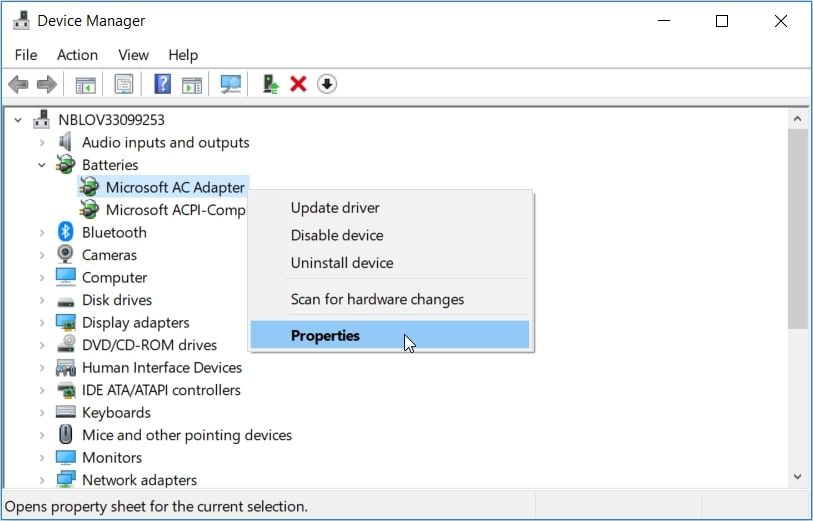
V nově otevřeném okně si prohlédněte informace v poli Stav zařízení.
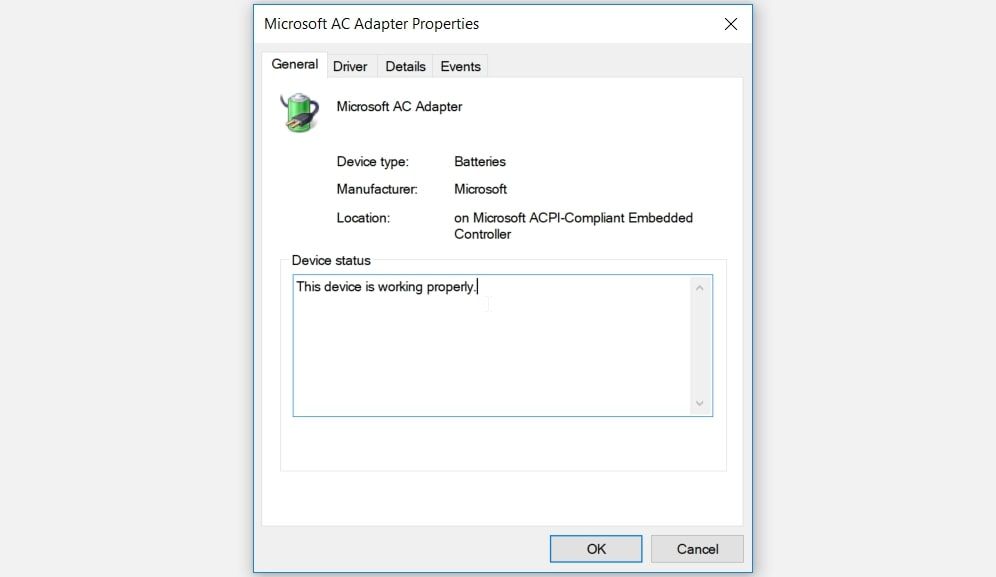
Pokud je ve stavu zařízení uvedeno „Zařízení funguje správně“, samotná baterie by neměla být vadná. V tomto případě můžete chybu „Nebyla zjištěna baterie“ vyřešit s využitím dalších řešení v tomto článku.
Pokud je ve stavu zařízení uvedeno „Zařízení má problém“, baterie pravděpodobně vykazuje poruchu.
V tomto případě máte dvě možnosti, jak situaci řešit. Zkuste nejdříve opravit ovladače baterie, jak je popsáno v dalším kroku. Pokud to nepomůže, zvažte nákup nové baterie.
Restartování nebo přeinstalace ovladačů baterie
Chyba „Nebyla zjištěna baterie“ může být způsobena poškozenými ovladači. Problém můžete zkusit vyřešit restartováním nebo přeinstalací ovladačů.
Následuje postup, jak restartovat ovladače baterie:
- Stiskněte Win + X a vyberte Správce zařízení.
- Dvojklikem rozbalte položku Baterie.
- Klikněte pravým tlačítkem myši na každý z adaptérů baterie a zvolte Zakázat zařízení.
- Následně znovu klikněte pravým tlačítkem na adaptéry a vyberte Povolit zařízení.
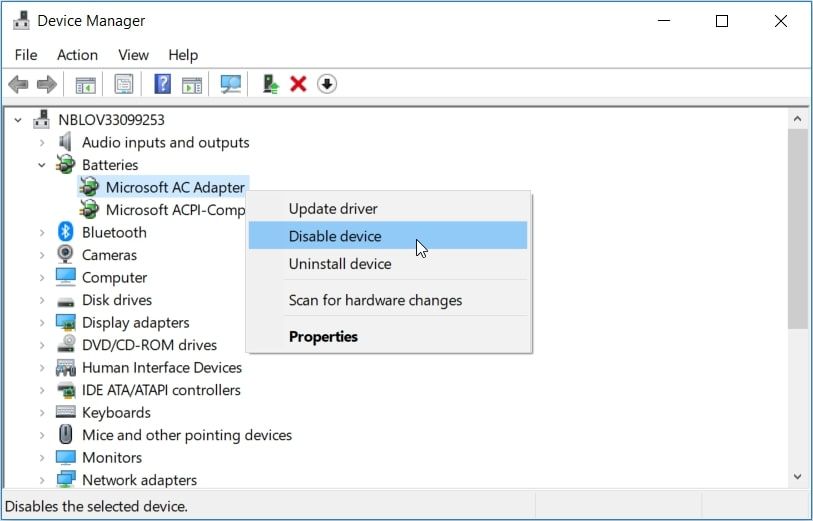
Restartujte počítač a ověřte, zda došlo ke zlepšení.
Pokud problém přetrvává, pokuste se ovladače baterie přeinstalovat dle následujícího postupu:
- Otevřete Správce zařízení dle předchozího postupu.
- Klikněte pravým tlačítkem na adaptéry baterie a vyberte Odinstalovat zařízení.
- Klikněte na Vyhledat změny hardwaru. Počkejte na dokončení procesu a restartujte zařízení.
Provedení cyklu napájení
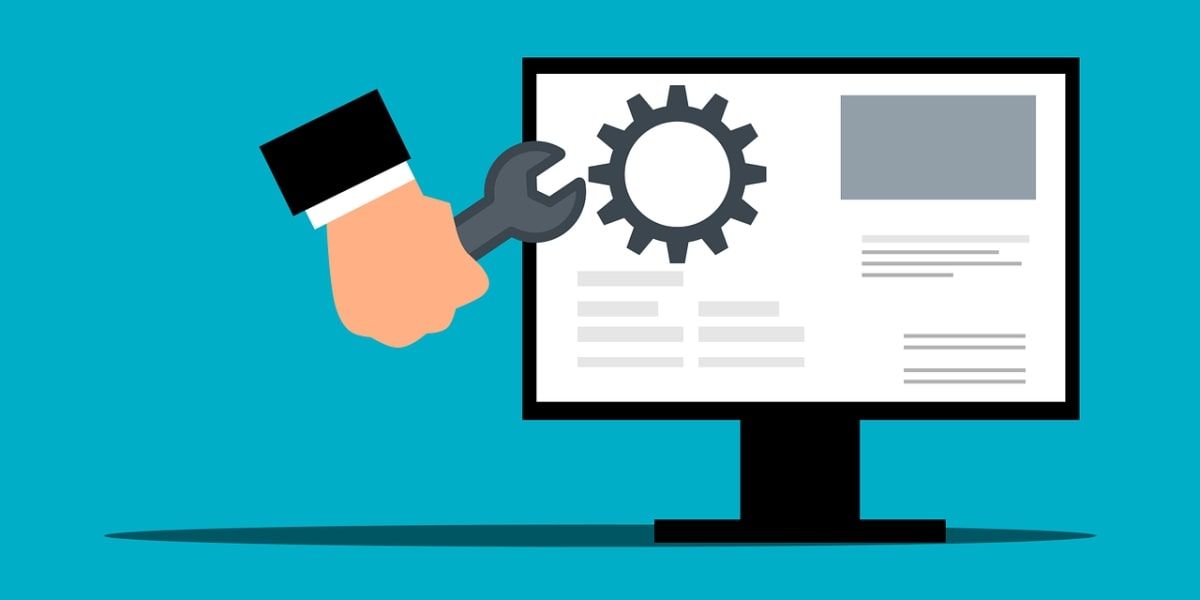
Pokud prostý restart nepomáhá, můžete vyzkoušet cyklus napájení. Během tohoto procesu se zařízení resetuje a odstraní případné chyby. Mohlo by to tak vyřešit nejen tento problém, ale i další systémové potíže.
Zde je postup, jak provést cyklus napájení:
- Odpojte od počítače veškerá externí zařízení.
- Vyjměte baterii a následně stiskněte tlačítko napájení na dobu 10-15 sekund.
- Vložte zpět baterii a restartujte zařízení.
- Připojte nabíječku a ověřte, zda zařízení nyní detekuje baterii.
Použití vestavěných nástrojů pro odstraňování problémů Windows
Pro řešení nejrůznějších problémů se systémem Windows lze využít vestavěné nástroje pro odstraňování problémů. V tomto případě se zaměříme na to, jak mohou nástroje pro odstraňování problémů s hardwarem a zařízeními a s napájením pomoci s chybou „Nebyla zjištěna žádná baterie“.
Nejdříve se podíváme na nástroj pro odstraňování problémů s hardwarem a zařízeními:
- Přejděte do nabídky Start > Nastavení > Aktualizace a zabezpečení a v levém panelu vyberte Odstraňování problémů.
- V pravém panelu sjeďte dolů a vyberte Poradce při potížích s hardwarem a zařízeními.
- Nakonec klikněte na tlačítko Spustit poradce při potížích.
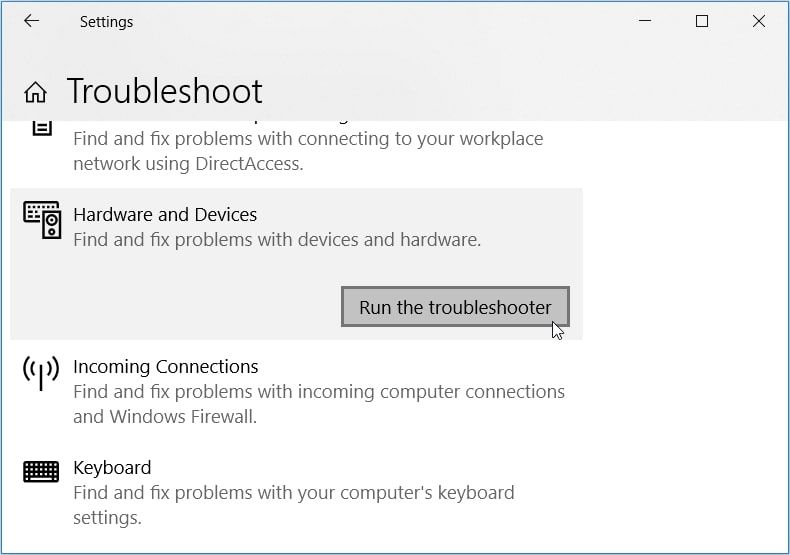
Dále sjeďte dolů a klikněte na Poradce při potížích s napájením. Následně stiskněte tlačítko Spustit poradce při potížích.
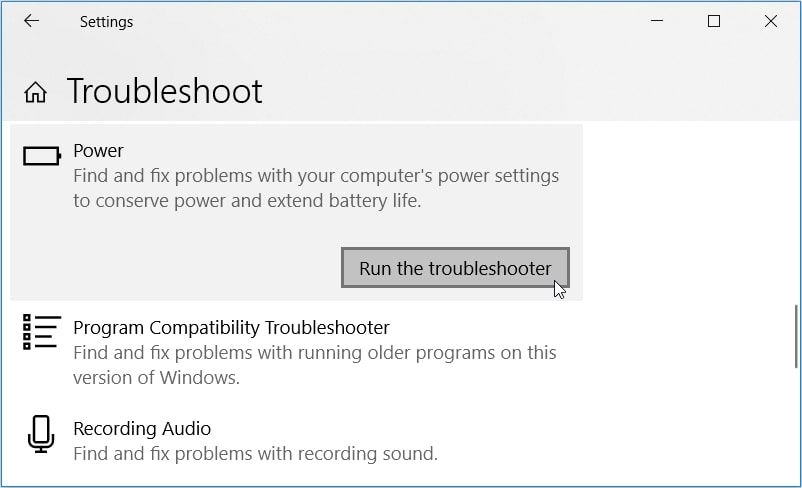
Alternativně můžete nástroj pro odstraňování problémů s napájením spustit i prostřednictvím Ovládacích panelů dle následujícího postupu:
- Do vyhledávacího pole v nabídce Start napište Ovládací panely a vyberte nejvhodnější výsledek.
- V rozevíracím menu Zobrazit podle vyberte Velké ikony.
- Sjeďte dolů, klikněte na Odstraňování problémů a poté na Systém a zabezpečení.
- Vyberte možnost Napájení.
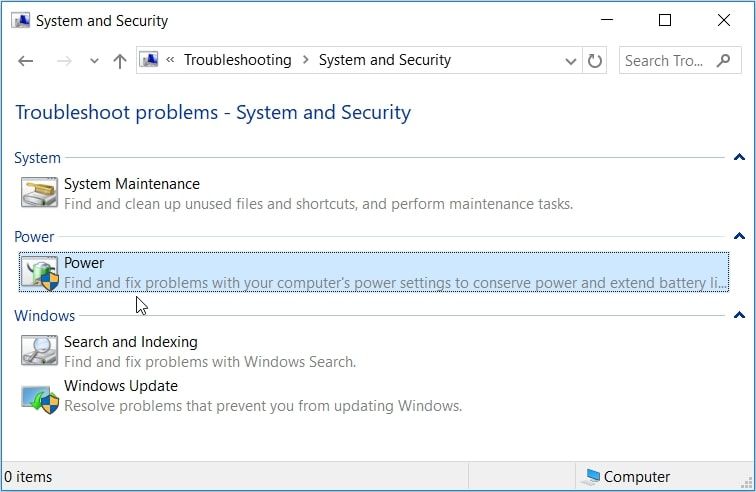
V nově otevřeném okně klikněte na Další a dle instrukcí na obrazovce spusťte Poradce při potížích s napájením.
Aktualizace systému BIOS

Chyba „Nebyla zjištěna baterie“ může být někdy způsobena problémy se základní deskou zařízení. V takovém případě může pomoci aktualizace systému BIOS. Nicméně, ujistěte se, že jsou baterie i nabíječka během tohoto procesu připojeny.
Postup aktualizace systému BIOS se liší u různých zařízení. Pokud například váš notebook Lenovo hlásí, že baterie nebyla detekována, budete muset vyhledat nejnovější aktualizaci systému BIOS na webu výrobce.
Aktualizace systému Windows
Pokud baterie nevykazuje žádné známky fyzického poškození, mělo by pomoci kterékoliv z výše uvedených řešení. Pokud však problém „Baterie nebyla zjištěna“ stále trvá, může být potřeba systém aktualizovat.
Systém Windows obvykle stahuje aktualizace automaticky. To však závisí na tom, jak máte nastavený systém.
Zde je postup pro ruční aktualizaci systému Windows:
- Přejděte do Start > Nastavení > Aktualizace a zabezpečení > Windows Update.
- Klikněte na tlačítko Vyhledat aktualizace a dokončete proces dle pokynů na obrazovce.
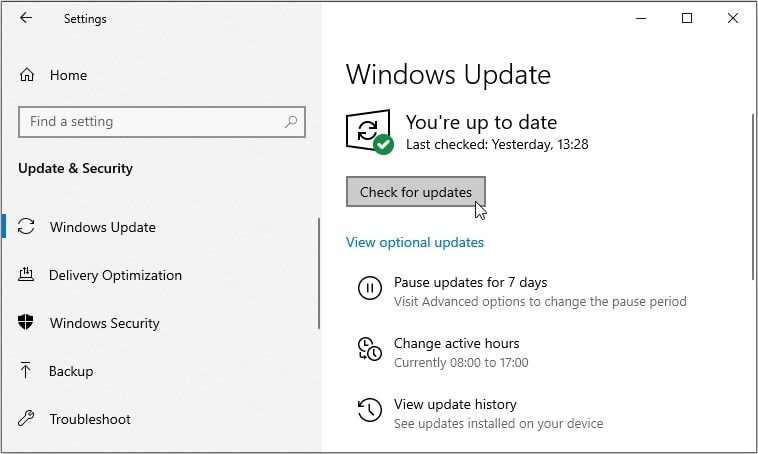
Váš počítač se systémem Windows opět detekuje baterii
Baterie je klíčovou komponentou notebooku. Její selhání znemožňuje používat zařízení bez napájení. Problém „Nebyla zjištěna žádná baterie“ je nepříjemný, ale jak vidíte, není důvod k panice! S pomocí výše uvedených tipů můžete svůj počítač opět zprovoznit.
A pokud máte podezření, že s baterií není něco v pořádku, můžete vyzkoušet specializované nástroje pro analýzu stavu baterie.